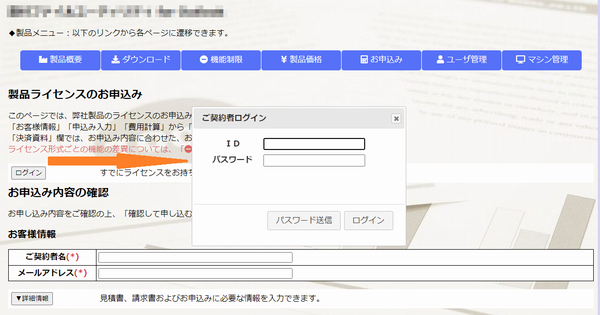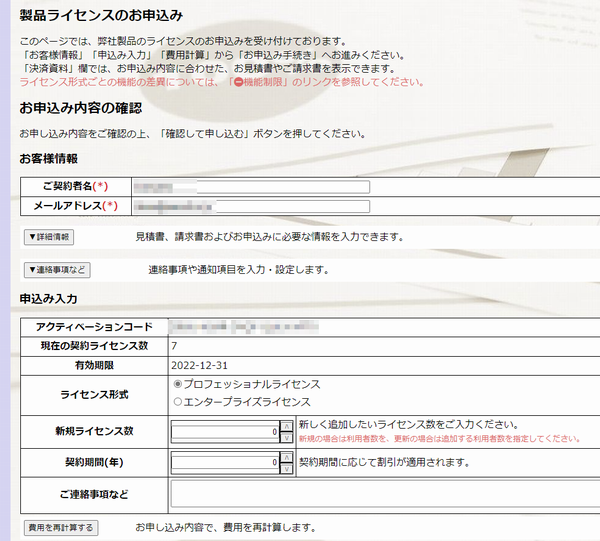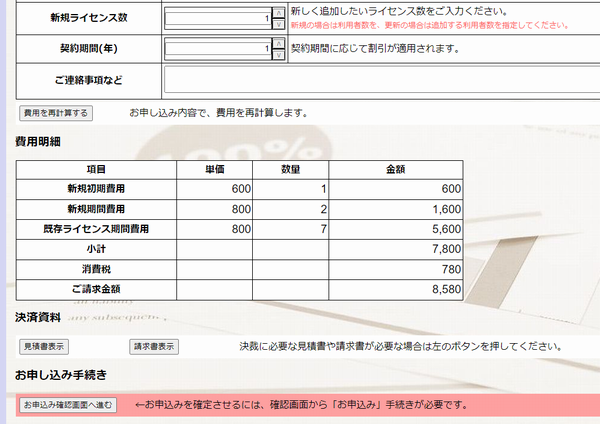ライセンスの追加と更新
ライセンス利用者が契約数を超えた場合、ソフトウェアの更新期限が近付いた場合、上位のソフトウェアにグレードアップしたい場合は、該当ソフトウェアの「ライセンスのお申し込み」ページにログインしてお申込みいただけます。
ログインせずにお申込みされますと、異なるライセンスとして機能することになりますので、製品によっては運用上不都合になる場合がありますのでご注意ください。
ソフトウェアの「ライセンスの申込み」ページでログインします。
|
|
ソフトウェアの更新や追加のお申し込み内容を入力します。
現在のご契約内容が表示されます。 |
|
「費用を再計算する」ボタンを押して明細をご確認ください。
お申し込み内容の費用明細とご請求額が表示されます。 |
|
お申し込みと同時にメールが送信されます
お申し込み内容とお振り込みいただく振込先の口座情報がメールで通知されます。 |
|
入金の確認現在、代金のお支払い方法は、銀行振込みだけを取り扱っております。 弊社側でお振り込みの確認が取れ次第、ライセンスの発行手続きを行います。 ※確認は速やかに行っておりますが、都合により3営業日ほど経過する場合があることをご了承ください。
|
|
ライセンスの更新
決済完了後はライセンス通知と同じ内容のメールが送付されます。
ソフトウェアのバージョンによってはソフトウェアのライセンス更新が自動で処理されないものもあります。
その場合は、「ライセンス情報」メニューから「更新」ボタンを押してライセンスを更新してください。 |